当ブログは「note」に移行します。
新しい投稿は「note」にアップしています。
フォロー、ブックマーク、RSSでの登録、よろしいお願いします!
FlexScan 23.8 EV2451-RBKの使用モード
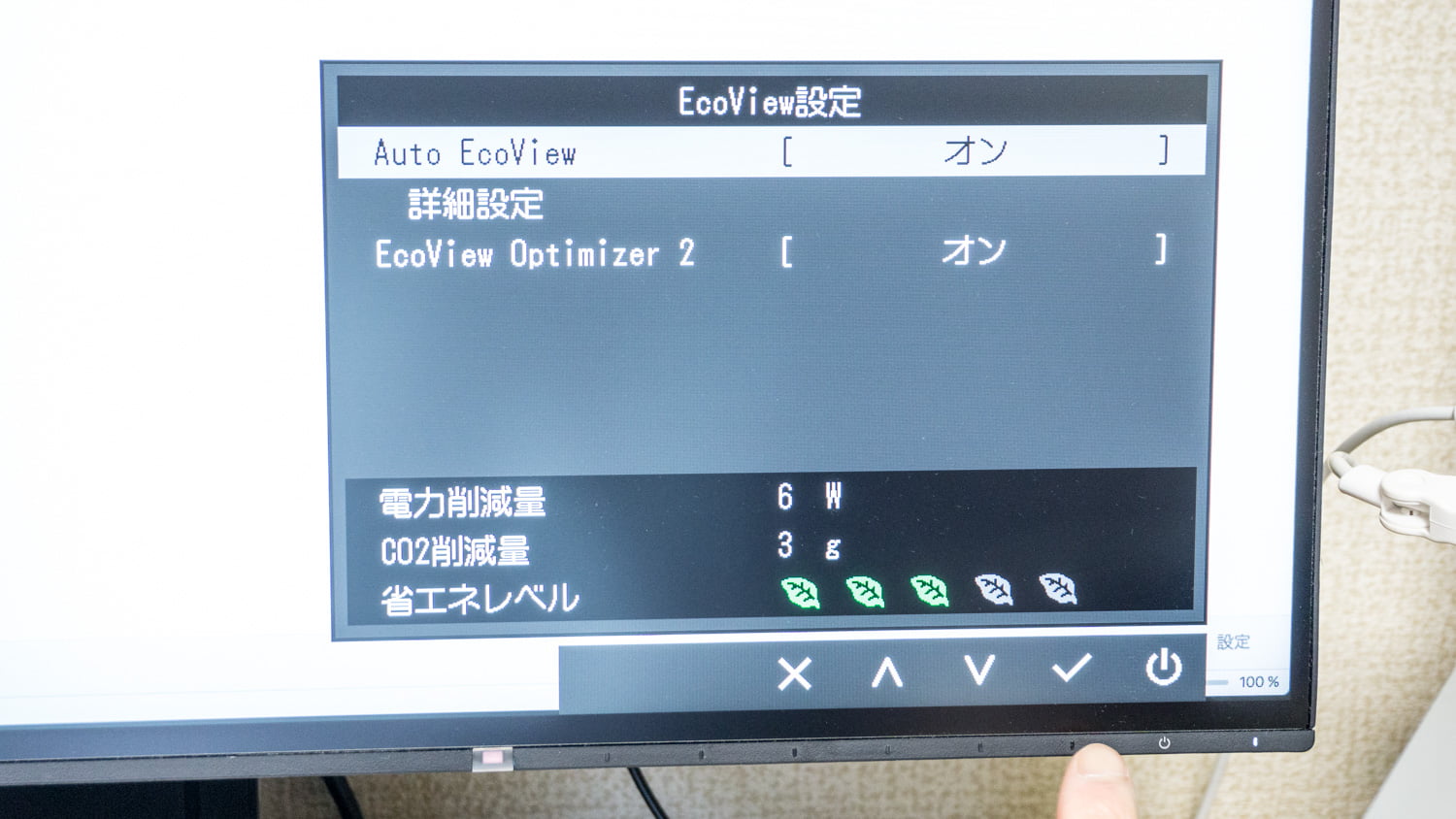
EIZO 液晶モニター FlexScan 23.8 EV2451-RBKを購入して、そろそろ4ヶ月が経とうとしています。
特に問題は起きていません。レビュー記事でも書きましたが、目の疲れが以前より少なくなったことを実感しています。
FlexScan 23.8 EV2451-RBKで、使用している設定モードをご紹介します。
モニターの液晶モードは、常時sRGB表示!
Macbook proからFlexScanに付属していたHDMIに接続して使用しています。とにかくつなげば映ります。
モニターの液晶モードがいくかあります。
- User1
- User2
- sRGB
- Paper
- Movie
- DICOM
液晶画面の右下のフレームに、タッチセンサーがあります。物理ボタンではありません。
そこを軽く触れるだけで、メニューが表示されます。
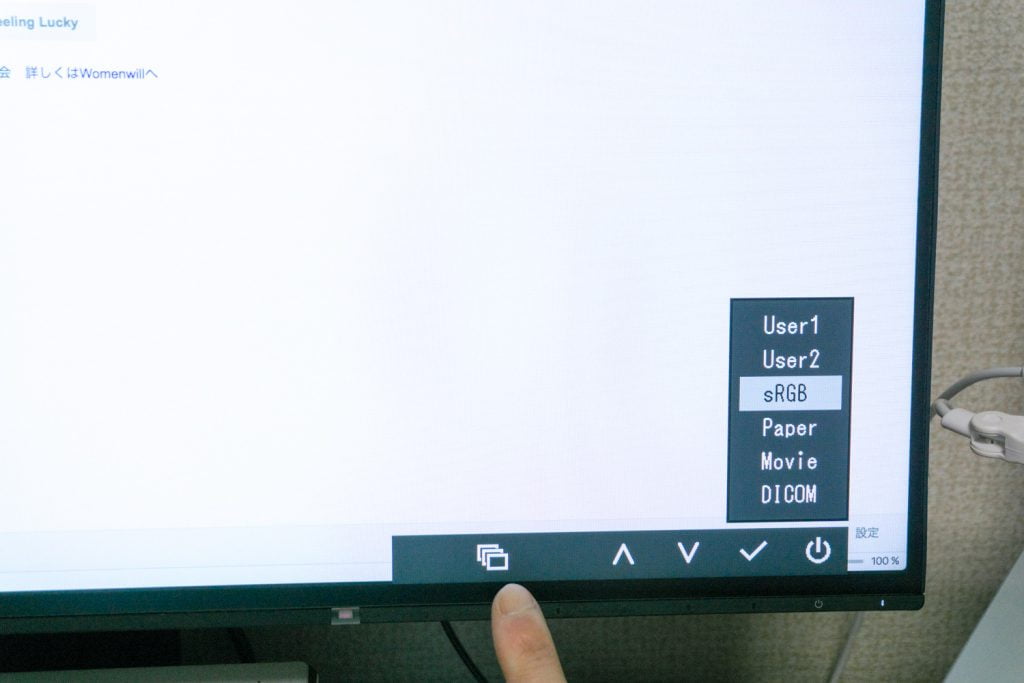
基本的には、sRGBで表示しています。さらに広い色数を再現できるAodbe RGBは、FlexScanにはありません。
目に優しいと言われるPaperモードもありますが、色温度を管理するアプリを入れているので、FlexScanモニター側で設定していません。
唯一、設定していることは、明るさ
sRGBモードの明るさは、常にMax100なので、非常に明るいです。
ブラウジングや文章を作成しているだけでも疲れてしまうほど明るい。
光沢のある液晶に比べたら、光はまだ優しいのですが、それでも直視していると疲労が溜まってきます。
私は、エコモードに設定して、少し明るさを下げています。
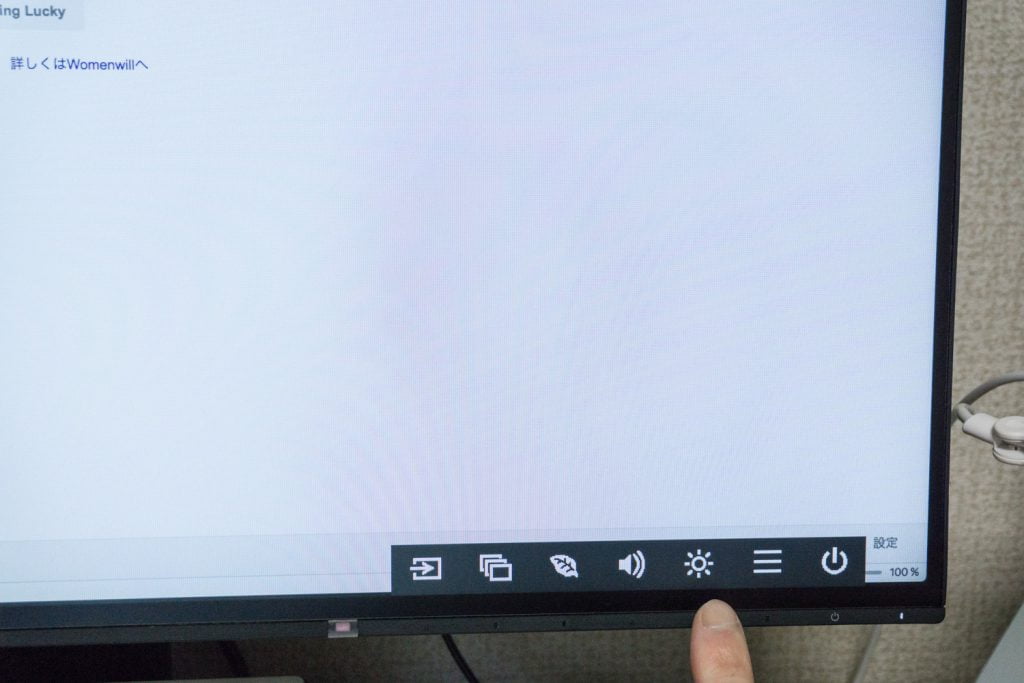
左から3つ目の葉っぱアイコンのセンサーをタッチする。

EcoView設定のメニューが表示されます。最初の設定項目「Auto EcoView」をオンにしています。
「Auto EcoView」は、部屋の明るさに応じて、液晶画面の明るさを変更してくれます。
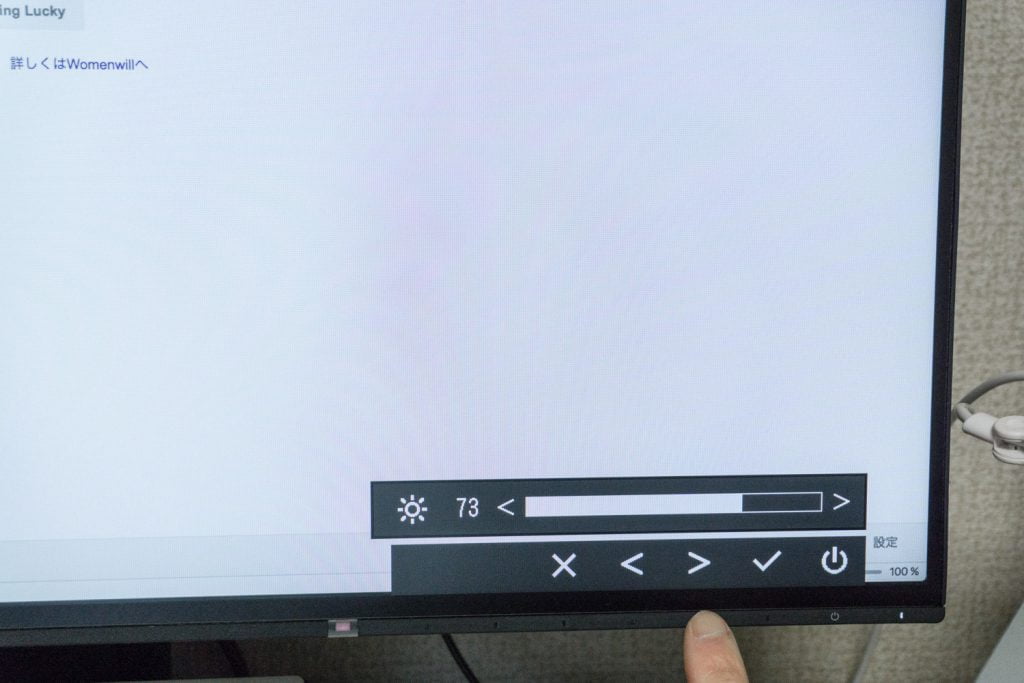
明るさは、だいたい75前後。100に比べたら、明るさは落ちますが、決して暗くはありません。
画像補正や色をしっかり確認したい作業時は、この「Auto EcoView」を一時的にオフにします。

「Auto EcoView」か選択されている状態で、チェックマークのタッチセンサーに触れます。
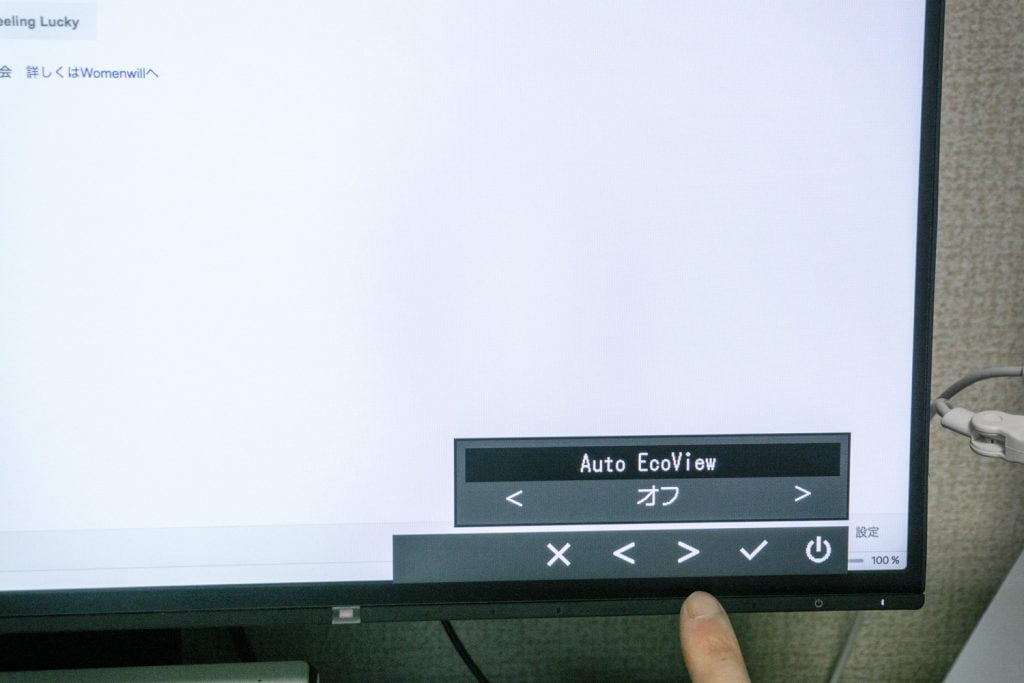
「<」「>」をタッチすると、オンとオフが切り替わります。オフにして、チェックマークにタッチ。
「Auto EcoView」がオフになり、本来のsRGBの明るさで作業できるようになる。
物理ボタンではないため、しっかり押したりする必要はないので、とても変更操作は快適です。
FlexScanのおかけで、広い作業スペースも確保でき、長時間の作業も楽になりました。FlexScanを買って良かったです!




